Ich habe Firefox als meinen primären Webbrowser für verwendetJahre. Es ist recht schnell und funktionsfähig, aber aus irgendeinem Grund ist es bei den letzten Aktualisierungen nicht gut gelaufen, und ich habe keine andere Wahl, als permanent zu Google Chrome zu wechseln. Und ich bin froh, dass ich das getan habe. Chrome ist noch schneller als Firefox und bietet einfach mehr Erweiterungen und eine bessere Unterstützung für Entwickler. Wenn ich mir jedoch etwas wünsche, das Chrome von Firefox ausleihen könnte, ist das Stapeln von Registerkarten. Wenn Sie beispielsweise viele Registerkarten in Chrome öffnen, verkleinert der Browser die Registerkartengröße in der Regel so weit, dass der Seitentitel nicht mehr über Registerkarten angezeigt wird. Firefox hingegen verkleinert die Tabulatorgröße nur auf einen vordefinierten Status, und alle neuen Tabulatoren von diesem Punkt aus werden zusammen mit einem kleinen Pfeil, mit dem Sie problemlos zwischen geöffneten Tabulatoren navigieren können, auf die rechte Seite gestapelt. Heute werden wir ein kleines Tutorial veröffentlichen, das Chrome ähnliche Funktionen für "gestapelte Tabs" bietet.
Wenn Sie sich den Screenshot unten ansehen,Sie werden feststellen, dass Chrome tatsächlich mehrere Tabs im Suchfenster verkleinert hat, was es ziemlich schwierig macht, einen Tab zu identifizieren, geschweige denn zu schließen. Natürlich kann man auf eine Registerkarte klicken und dann auf die Schaltfläche "Schließen" klicken, wenn dies erforderlich ist. Aber worum geht es?
Auf der positiven Seite hat Chrome Tab StackingFunktionalität und aus irgendeinem Grund hat Google es in Chrome Flags Seite versteckt. Wenn Sie diese Funktion aktivieren möchten, führen Sie einfach die folgenden Schritte aus.

Navigieren Sie zunächst zur Seite "Chrome-Flags", indem Sie Folgendes eingeben chrome: // flags / in der Adressleiste und drücken Sie die Eingabetaste. Dadurch wird die Flags-Experimentierkonsole geöffnet, die verschiedene experimentelle Funktionen enthält, die in Chrome normalerweise nicht aktiviert sind.
Drücken Sie nun Strg + F auf Ihrer Tastatur und geben Sie "Stacked Tabs" (ohne Anführungszeichen) in die Suchleiste ein, um sie hervorzuheben Fenster mit gestapelten Registerkarten Klicken Sie auf "Aktivieren" (siehe Abbildung unten).
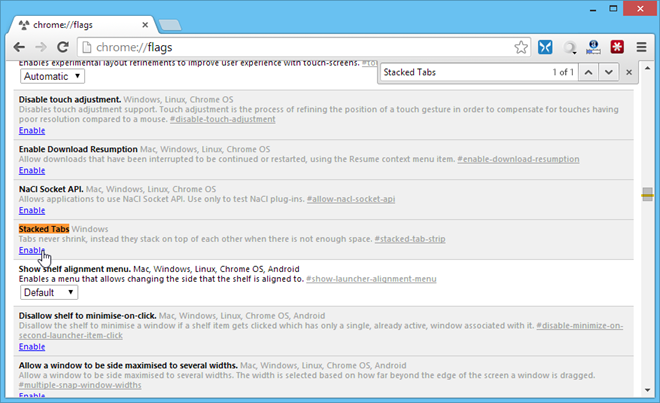
Chrome fordert Sie auf, den Browser für neu zu startendie Änderungen in Kraft treten. Klicken Sie auf die Schaltfläche "Jetzt neu starten". Nach dem erneuten Öffnen von Google Chrome ist auch die Funktion "Gestapelte Tabs im Firefox-Stil" aktiviert.
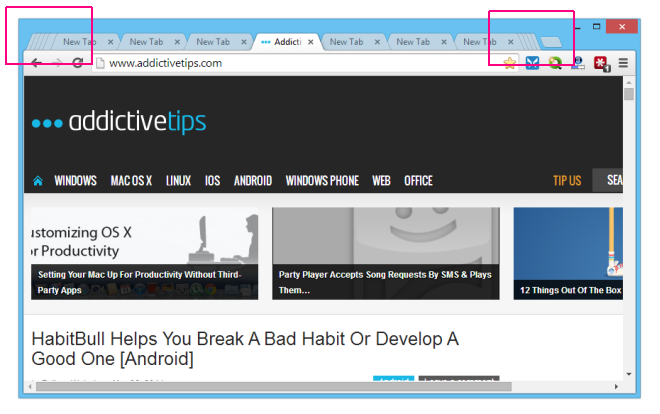













Bemerkungen